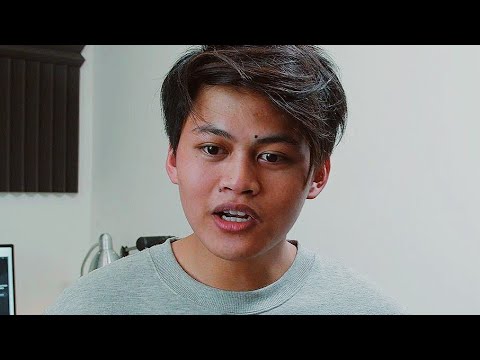Penyediaan penghala wayarles baru anda tidak perlu rumit. WikiHow ini akan memandu anda melalui proses langkah demi langkah menyambungkan perkakasan, mengkonfigurasi penghala anda, dan menyambungkan peranti anda dan bersedia untuk pergi sehingga anda dapat menikmati internet tanpa wayar baru anda (tanpa rasa sakit kepala).
Langkah-langkah
Bahagian 1 dari 4: Menyambungkan Perkakasan

Langkah 1. Beli penghala tanpa wayar
Penghala datang dalam pelbagai bentuk dan saiz. Bandingkan ciri untuk mencari penghala yang sesuai untuk anda. Sekiranya anda mempunyai lebih banyak kawasan yang perlu anda lindungi, atau mempunyai banyak dinding di rumah anda, anda memerlukan penghala yang menawarkan pilihan untuk menaik taraf antena dengan jenis keuntungan tinggi - jika tidak dibekalkan di dalam kotak. Sekiranya lebih daripada satu peranti tanpa wayar akan disambungkan pada masa yang sama pada kelajuan yang berbeza, router jenis MiMo disyorkan, jika tidak, kelajuan untuk semua peranti akan turun paling tinggi yang disokong oleh semua pada masa itu.
Semua penghala moden harus menyokong 802.11n, atau Wireless-N). Ini adalah yang paling stabil, menawarkan kelajuan terpantas dan serasi dengan piawaian lama seperti 802.11g

Langkah 2. Sambungkan penghala anda ke modem anda
Penghala dan penghala tanpa wayar membolehkan anda berkongsi sambungan internet jalur lebar anda dengan pelbagai peranti. Untuk melakukannya, anda perlu menyambungkan modem jalur lebar anda ke penghala. Untuk hasil terbaik, letakkan penghala anda di dekat modem anda.
- Sambungkan penghala dan modem dengan kabel Ethernet. Sebilangan besar router dilengkapi dengan kabel Ethernet pendek yang boleh anda gunakan untuk ini.
- Sambungkan modem ke WAN / Internet Port pada penghala anda. Biasanya diimbangi, dan mungkin warna yang berbeza dari LAN Port. WAN bermaksud "Wide Area Network" yang sebenarnya adalah internet. LAN bermaksud "Local Area Network". Penghala akan memberikan alamat IP tempatan atau "peribadi" ke mana-mana peranti yang disambungkan ke Port LAN atau isyarat WiFi dari kumpulan alamat peribadi (disenaraikan lebih lanjut di bawah).

Langkah 3. Sambungkan mana-mana peranti yang anda inginkan dengan kabel Ethernet CAT 5 (atau lebih baik)
Sekiranya anda mempunyai komputer yang berdekatan, atau konsol permainan video atau TV, anda boleh menyambungkannya ke penghala melalui Ethernet. Ini akan menghasilkan sambungan yang lebih stabil dan lebih pantas, dan tidak memerlukan konfigurasi tambahan.

Langkah 4. Sambungkan sekurang-kurangnya satu komputer melalui Ethernet
Anda memerlukan sekurang-kurangnya satu komputer yang menyambung melalui kabel Ethernet untuk menyesuaikan tetapan penghala anda. Anda boleh memutuskan sambungan komputer ini selepas itu jika anda ingin menyambung tanpa wayar. Anda juga dapat menyambungkan komputer riba tanpa wayar untuk pertama kalinya, nama rangkaian wifi dan kata laluan lalai akan dicetak pada label penghala
Bahagian 2 dari 4: Menghubungkan Penghala Anda ke Penyedia Jalur Lebar

Langkah 1. Apabila anda menghidupkan penghala, ia hanya akan membuat rangkaian wi-fi, dan peranti akan disambungkan ke sambungan wi-fi penghala, bukan internet
Untuk menghubungkan penghala ke internet, dengan beberapa penyedia internet (iaitu GTPL di India), diperlukan untuk mendaftarkan alamat MAC penghala ke laman web penyedia perkhidmatan internet.
MAC router boleh didapati dicetak pada router atau dalam dokumen dll

Langkah 2. Pergi ke laman web penyedia perkhidmatan internet
Log masuk dengan nama pengguna dan kata laluan yang disediakan oleh penyedia perkhidmatan internet dan pergi ke pilihan kemas kini alamat MAC. seseorang dapat melihat alamat MAC komputer riba / komputer mereka yang ada di sana. Tambahkan alamat MAC penghala di sana dan simpan. Proses ini bermaksud bahawa router diberi kuasa untuk menggunakan internet yang disediakan oleh syarikat jalur lebar.
Bahagian 3 dari 4: Mengkonfigurasi Penghala

Langkah 1. Cari alamat IP penghala
Sekiranya ini adalah pemasangan baru atau penghala baru, tentukan alamat IP lalai yang mungkin dicetak pada label yang dilekatkan pada penghala atau dalam dokumentasi. Sekiranya anda tidak dapat mencari alamat IP penghala di mana sahaja, anda boleh melakukan carian web untuk model penghala untuk melihat apa alamat lalai.
- Alamat IP diformat sebagai empat kumpulan hingga tiga digit, dipisahkan dengan titik.
- Alamat IP tempatan "lalai" yang biasa dijumpai untuk router adalah 192.168.0.1, 192.168.1.1, 192.168.2.1, 10.0.0.1. Perhatikan bahawa semua alamat dalam rentang berikut: 192.168.0.0 - 192.168.255.255, 172.16.0.0 - 172.31.255.255 & 10.0.0.0 - 10.255.255.255 telah disisihkan untuk penggunaan eksklusif dalam LAN; dan satu alamat di antara salah satu dari mereka akan diberikan ke penghala yang disambungkan.

Langkah 2. Buka penyemak imbas web di komputer yang disambungkan ke penghala
Masukkan alamat IP penghala ke bar alamat dan tekan Enter. Penyemak imbas anda akan cuba menyambung ke menu konfigurasi penghala.
Sekiranya penghala anda disertakan dengan cakera pemasangan, anda boleh menjalankan program konfigurasi daripada itu. Ia akan melaksanakan banyak fungsi yang sama

Langkah 3. Masukkan nama pengguna dan kata laluan anda
Untuk mengakses halaman konfigurasi, Anda harus berada di alamat IP penghala dan memasukkan nama pengguna dan kata laluan yang sah pada permintaan. Sebilangan besar router mempunyai akaun asas yang perlu anda gunakan untuk log masuk. Ini berbeza dari model ke model, tetapi harus dicetak pada router atau dalam dokumentasi.
- Nama pengguna yang paling biasa adalah "admin".
- Kata laluan yang paling biasa adalah "admin" dan "kata laluan".
- Banyak penghala hanya memerlukan nama pengguna dan kata laluan kosong, dan ada yang membolehkan anda membiarkan semua bidang kosong.
- Sekiranya anda tidak dapat mengetahui alamat IP yang betul, nama pengguna atau kata laluan anda, cari model penghala anda dalam talian untuk melihat apakah log masuk lalai. Jika sudah diubah, tekan butang Reset di bahagian belakang penghala selama 10 (hingga 30+ saat seperti yang ditentukan dalam arahan untuk model penghala) untuk memulihkan lalai kilang dan cuba lagi.

Langkah 4. Buka Tetapan Tanpa Wayar
Semasa anda masuk ke penghala, anda akan dibawa ke menu utama atau layar status penghala. Akan ada beberapa pilihan untuk dipilih. Bahagian Internet biasanya boleh dibiarkan pada tetapan lalai, kecuali anda mendapat arahan khusus dari penyedia perkhidmatan internet anda. Bahagian Tanpa Wayar akan membolehkan anda mengatur rangkaian wayarles anda.

Langkah 5. Masukkan nama untuk rangkaian wayarles anda
Di bahagian Tanpa Wayar, anda akan melihat medan berlabel SSID atau Nama. Masukkan nama unik untuk rangkaian wayarles anda. Inilah yang akan dilihat oleh peranti lain semasa mengimbas rangkaian.
Tandai kotak untuk mengaktifkan siaran SSID. Ini pada dasarnya akan "menghidupkan" rangkaian wayarles sehingga dapat dilihat oleh siapa saja yang berada dalam jangkauan isyarat. * Lihat bahagian Petua di bawah untuk maklumat tambahan mengenai tetapan SSID

Langkah 6. Pilih kaedah keselamatan
Pilih dari senarai pilihan keselamatan yang ada. Untuk keselamatan terbaik, pilih WPA2-PSK sebagai kaedah penyulitan. Ini adalah keselamatan yang paling sukar untuk ditembusi, dan akan memberi anda perlindungan paling banyak dari penggodam dan penceroboh.

Langkah 7. Buat frasa laluan
Setelah memilih kaedah keselamatan anda, masukkan frasa laluan untuk rangkaian. Ini harus menjadi kata laluan yang sukar, dengan gabungan huruf, angka, dan simbol. Jangan gunakan kata laluan yang dapat disimpulkan dengan mudah dari nama rangkaian anda atau dari mengenali anda.

Langkah 8. Simpan tetapan anda
Setelah selesai menamakan dan mengamankan rangkaian wayarles anda, klik butang Guna atau Simpan. Perubahan akan diterapkan pada penghala anda, yang mungkin memerlukan beberapa saat. Setelah penghala selesai menetapkan semula, rangkaian wayarles anda akan diaktifkan.

Langkah 9. Tukar nama pengguna dan kata laluan penghala anda dari lalai
Setelah rangkaian anda dikonfigurasi, anda harus menukar nama pengguna dan kata laluan yang anda gunakan untuk mengakses penghala anda. Ini akan membantu melindungi penghala anda dari perubahan yang tidak dibenarkan. Anda boleh mengubahnya dari bahagian Pentadbiran menu konfigurasi penghala.

Langkah 10. Sekat laman web
Sekiranya anda ingin mengelakkan peranti yang disambungkan ke rangkaian anda mengakses laman web tertentu, anda boleh menggunakan alat penyekat terbina dalam untuk menyekat akses. Ini boleh didapati di bahagian Keselamatan / Blok penghala.
Anda biasanya boleh menyekat mengikut nama domain tertentu, atau dengan kata kunci
Bahagian 4 dari 4: Menyambungkan Peranti Anda

Langkah 1. Sambungkan komputer, tablet, atau telefon pintar ke rangkaian tanpa wayar
Imbas rangkaian tanpa wayar dengan SSID yang anda berikan di atas. Pada mana-mana peranti yang menyokong rangkaian tanpa wayar, anda harus melihat rangkaian baru anda selagi anda berada dalam jangkauan penghala. Pilihnya dan anda akan diminta untuk frasa laluan.

Langkah 2. Masukkan frasa laluan tanpa wayar anda
Setelah anda memasukkan frasa laluan, peranti anda akan disambungkan secara automatik ke rangkaian tanpa wayar. Rangkaian akan disimpan dalam memori peranti anda dan akan tersambung secara automatik setiap kali anda berada dalam jangkauan.
Untuk arahan terperinci mengenai memilih dan bergabung dengan rangkaian wayarles untuk komputer, tablet, atau telefon pintar khusus anda, ikuti panduan ini

Langkah 3. Sambungkan peranti anda yang lain
Selain komputer dan tablet lain, anda juga boleh menyambungkan peranti lain, seperti pencetak, konsol permainan, TV dan banyak lagi. Lihat panduan berikut untuk arahan untuk peranti khusus anda.
- Pasang pencetak tanpa wayar.
- Sambungkan PlayStation 3 ke rangkaian tanpa wayar.
- Sambungkan Xbox 360 ke rangkaian tanpa wayar.
- Sambungkan Nintendo Wii ke rangkaian tanpa wayar.
- Sambungkan Apple TV ke rangkaian tanpa wayar.